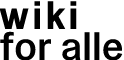Wikidata
Wikidata er både fascinerende og irriterende, og for de fleste vil Wikidata være den allerførste gang at man oplever hvor herligt det er at mestre datahåndtering, søgning og fremstilling.
Wikidata er med andre ord, dét værktøj, som gør det muligt at lave et udtræk af præcis de informationer, som du vil. Men det samtidig også en række værktøjer, som ikke bare giver dig en hånd med på vejen. Der er nogle bump, og dem vil vi prøve at forberede dig på her.
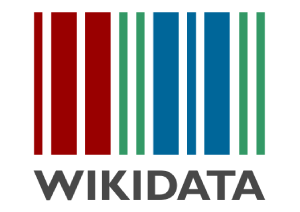
1. Kort fortalt
Wikidata kort fortalt
2. Videoguides
Se med, når vi udforsker Wikidata trin for trin
3. Kunsten at søge
Lær søgningens håndværk, trin for trin
4. Tips & Tricks
Lige en håndfuld gode råd
5. Ressourcer
Kom godt videre med Wikidata
Afsnit 2
Kom godt i gang med Wikidata
I disse vejledninger går vi på opdagelse i Wikidata. De fire små film skal ses i forlængelse af hinanden.
Vær tålmodig, se filmene og se afsnit 3, hvor du også kan få lidt indblik i koderne.
5.1 Velkommen
Kort introduktion til Wikidata – til P- og Q-værdier og til formålet med det hele.
Se eksempel fra filmen på w.wiki/8TUR
Se kode
#Internationale lufthavne i Sverige. Dette eksempel er benyttet i filmen på www.wikiforalle.dk
SELECT ?lufthavn ?lufthavnLabel
WHERE
{
?lufthavn wdt:P31 wd:Q644371.
?lufthavn wdt:P17 wd:Q34.
SERVICE wikibase:label { bd:serviceParam wikibase:language “da”. } #Giver dig det danske navn i kolonnen “lufthavnLabel”
}
5.2 Søgning med billeder
Vi laver en enkelt søgning (fortsættelse fra den foregående film) og i denne film kigger vi på hvordan vi kan hente billeder frem for vores resultater.
Se eksempel fra filmen på w.wiki/8TUh
Se kode
#Internationale lufthavne i Sverige. Dette eksempel er benyttet i filmen på www.wikiforalle.dk
SELECT ?lufthavn ?lufthavnLabel ?pic
WHERE
{
?lufthavn wdt:P31 wd:Q644371.
?lufthavn wdt:P17 wd:Q34.
?lufthavn wdt:P18 ?pic
SERVICE wikibase:label { bd:serviceParam wikibase:language “da”. } #Giver dig det danske navn i kolonnen “lufthavnLabel”
}
5.3 Hashtag
Brug hashtag som et værktøj til at gøre søgninger, som andre måske skal benytte, mere forklarende. Hashtagget kan også bruges til at definere en defaultvisning.
5.4 Visning på kort
Vi knytter koordinater til vores søgning og vælger visning på kort.
Se kode
Besøg dette link for at få koderne herunder: https://w.wiki/9tVf
#Hashtag så kan du skrive hvad du vil forklare
#defaultView:Map #denne linje definerer hvilken visning vi ønsker som default
SELECT ?fyrtårn ?fyrtårnLabel ?pic ?koordinater
WHERE
{
?fyrtårn wdt:P31 wd:Q39715. #P31 betyder tilfælde af og Q39715 er fyrtårn
?fyrtårn wdt:P17 wd:Q35. #P17 betyder land og Q35 er Danmark
?fyrtårn wdt:P18 ?pic. #P18 betyder billede
?fyrtårn wdt:P625 ?koordinater.
SERVICE wikibase:label { bd:serviceParam wikibase:language “da”. } #Giver dig det danske navn i kolonnen “fyrtårnLabel”
}
Andre guides
5.10 Wikidata Explained
Herlig engelsk film, der måske kan forklare tingene lidt bedre og mere rutineret end de danske.
Afsnit 3
Wikidata Query Service
Wikidata er med andre ord et datasæt, som forbinder og indgår i ufattelige mængder af Wikipedia og Wikimedia Commons materialer sammen, og som er grundlaget for, at over 300 sprog “kan tale sammen”. Men det er intet værd, hvis vi ikke kender syntaksen og har styr på, hvordan vi får fingre i netop de informationer, vi har interesse i. Så det skal vi have lært nu.
2.0 Forstå kodningens to afsnit
Når vi nu skal kigge på det at lave kodning, som kan bruges til en søgning, så er det godt at huske følgende to ord:
SELECT er det vi kalder frem og får vist.
WHERE { } er det vi leder efter
2.1 Søgninger forklaret trin for trin
Det tager ca. 40 minutter at lære at bruge Wikidata Query Service. Film 5.1 og 5.10 er god at følge trin for trin, når du vil lave dine første søgninger selv. Under filmen finder du også eksempler, som du måske kan have glæde af sammen med filmen.
Den store del af tiden skal du bruge på at skrive søgningen selv og gøre sådan, som du ser i filmen.
2.2 Eksempler
#1 Personer fra Aalborg Universitet
Liste af personer, der har gået på Aalborg Universitet.
Oversat til spørgsmål: ?person wdt:P69 wd:Q601956
Besøg eksemplet på https://w.wiki/6Nj8
Refleksion
Betragt listen. Kan du se at der er flere steder blot står Qxxxxxx i kolonne to? Det skyldes, at de ikke har et dansk navn i Wikidata. Så hvis du har 10 minutter til overs, så kan du fx også lige rette dem til.
Sådan gør du
Klik på deres Q-værdi i den første kolonne og vælg rediger – ret – gem. Tak!
#2 Personer fra AAU med foto
Liste af personer, der har gået på Aalborg Universitet, som har et billede tilknyttet.
Se eksemplet her https://w.wiki/6Nj5
Bemærk at der i linje to også er indskrevet #defaultView:ImageGrid – det sætter en standardvisning til et gitter af billeder i stedet for en liste.
#3 Oversigt over deres uddannelse
Liste af personer, der har gået på Aalborg Universitet, med deres uddannelse anført i en kolonne .
Se eksemplet her https://w.wiki/6NjR
Bemærk at der i SELECT er indskrevet ?uddannelseLabel, mens der i WHERE kun er skrevet ?uddannelse. Tilføjelsen Label sikrer at vi får vist navnet og ikke Q-værdien.
Refleksion
Vi får kun en brøkdel af det antal personer, vi fik i Eksempel #1. Hvad kan det mon skyldes?
Der er tilfælde hvor den samme person optræder flere gange. Kan du vurdere hvad det skyldes?
#4 Kort over deres fødested
Med en søgning, hvor vi også henter koordinater, er det muligt også at få vist resultatet i et kort.
Se eksemplet her https://w.wiki/6NjY og du kan se eksemplet indlejret lige herunder.
Refleksion
Vi får kun en brøkdel af det antal personer, vi fik i Eksempel #1. Hvad kan det mon skyldes?
Tip
Skriv #defaultView:Map før SELECT, så bliver standardvisningen automatisk et kort.
#5 Lufthavne i Grønland
Der er 13 lufthavne i Grønland – og vi kan nemt kalde dem frem med denne søgning.
Se eksemplet her https://w.wiki/6Nqg
Bemærk at der er lavet forklaringer til alle linjer i denne søgning. (Læses efter #-tegnet)
#6 Flere søgninger
Besøger du denne brugers diskussionsside kan du lidt nede ad siden se en række sjove og nyttige søgninger.
Afsnit 4
Tips til søgning
SELECT ?___
Det er i linjen SELECT at du skal fortælle hvad du vil have vist i din søgning
WHERE { }
Det er mellem disse to { } tegn at alt hvad du vil spørge om skal beskrives
Kræsen på P og Q
Du skal bruge store bogstaver, når du skriver din søgning.
Slut med .
Uden et punktum efter en sætning får du fejl.
# når du vil forklare noget
Et hashtag kan være smart til at bygge nogle forklaringer ind.
CTRL + MELLEMRUM tænder guide
Hold ctrl nede sammen med mellemrum, når du skal skrive en søgning. Derved kommer der et vindue frem, som foreslår hvad du leder efter. Så hvis jeg begynder at wd: og så luft – så foreslår den blandt andet “lufthavn”, som jeg blot vælger. Herefter oversættes lufthavn til Q-værdien for lufthavn.
Tilføj Label
Tilføjer du Label til værdierne i SELECT – fx ved at ændre ?uddannelse til ?uddannelseLabel, så får du navnet og ikke Q-værdien i kolonnen.
Du skal du dog lige tilføje denne tekst nederst på din søgning (inden den sidste klamme)
SERVICE wikibase:label { bd:serviceParam wikibase:language “da” . }
Afsnit 5
Ressourcer
Sådan skriver du en Wikidata Query: Kvindelige forfattere fra nordafrika
Alex Stinton har lavet en herlig, enkel og brugervenlig guide, som gennemgår opbygningen af en søgning. Artiklen er på engelsk og udgivet under cc0.
Besøg dem her – og kom godt i gang.
Visning af resultat
Vores resultater på Wikidata Query Service kan antage forskellige udtryk og former. Det kan være en liste, et gitter af billeder, et kort, et boblediagram, en tidslinje eller mange andre udtryk. Det afhænger af hvad vores søgning muliggør og hvad vi føler, viser vores resultat bedst.
Besøg derfor dette link kan du få en komplet gennemgang af resultatvisningerne i Wikidata Query Service
Afsnit 6
Kreative projekter
I dette afsnit har vi samlet nogle af de mange spændende og kreative projekter, der er udviklet på baggrund af Wikidata.
Scolia
Scolia er et spændende værktøj, til at arbejde med overblik, forbindelser og relationer mellem artikler, emner, forfattere og lign.
Læs mere om Scolia på Wikidata og prøv værktøjet af på scolia.toolforge.org
Wikibase.cloud
Alle kan lave deres egen wikidata, og på Wikimedia Foundations siden wikibase.cloud kan man tilmed oprette sit eget projekt og besøge projekter som andre har oprettet. Det er der en række fine eksempler på fx en fødevaredatabase, en database med minedrift og flere andre. Du kan se dem her.
Det herlige ved disse databaser er at du dermed også kan anvende dine evner til at søge og hente viden her, på samme måde som du kan på wikidata.org
Histropedia.com
Hvis du laver søgninger, der indeholder tidsangivelser, kan du også prøve at lege med værktøjet Histropedia.
I filmen (Afsnit 2.1) kan du efter tiden 9.50 se, hvordan du kan tage en søgning fra Wikidata Query Service med dig over i værktøjet Histropedia.com, som er et værktøj til at håndtere wikidata til tidslinjer. Se fx Elton Johns sange her.
I filmen (afsnit 2.1) besøger han dette link, som giver mulighed for direkte at indsætte vores søgning fra Wikidata Query Service.
Ancient intellectual network
På dette link finder du et værktøj, der har forsøgt at koble forbindelserne mellem lærer og elev, fra Sokrates og frem, sammen. Det er en visualisering, som er lavet ud fra de data, der ligger i Wikidata omkring værdien “student” (da: elev) for en række filosoffer. Det er også en sjov måde at se hvordan data, i de rette hænder, kan blive til overskuelige relationer for os.